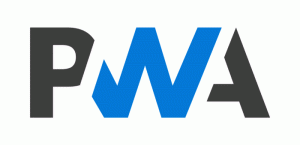Iespējojiet krāsu un motīvu jaunas cilnes lapai pārlūkprogrammā Google Chrome
Kā iespējot krāsu un motīvu dialoglodziņu jaunai cilnes lapai pārlūkprogrammā Google Chrome
Sākot ar pārlūkprogrammu Google Chrome 77, varat iespējot jaunas cilnes lapas papildu izskata opcijas. Tas ļaus mainīt tā krāsu, iestatīt fona attēlu un pielāgot īsceļus, izmantojot jaunu dialoglodziņu. Apskatīsim, kā to iespējot.
Google Chrome 77 ieviesa jaunu sveiciena lapu, kas tiek rādīta jaunām instalācijām. Tas ļauj lietotājam pielāgot jaunas cilnes lapas fona attēlu, tā saīsnes un padarīt Google Chrome par noklusējuma pārlūkprogrammu operētājsistēmā.
Esošie lietotāji var pielāgot Jaunas cilnes lapu, noklikšķinot uz zīmuļa pogas, kas atver nelielu izlaidumu ar būtiskām pielāgošanas opcijām.
Tomēr pārlūkprogrammā Google Chrome kā eksperimentāla funkcija ir pieejams pavisam jauns pielāgošanas dialoglodziņš Jaunas cilnes lapai.
Tas ir aprīkots ar lieliem sīktēlu priekšskatījumiem jaunas cilnes lapas foniem, un tas ļauj ērti pielāgot vai paslēpt vietnes saīsnes no jaunas cilnes lapas. Tas arī ļauj mainīt pārlūkprogrammas krāsu shēmu, izmantojot īpašu krāsu atlasītāju un vairākus sākotnējos iestatījumus.
Pēc noklusējuma tas nav iespējots, taču to var aktivizēt ar karogu.
Pārlūkā Google Chrome ir vairākas noderīgas iespējas, kas ir eksperimentālas. Nav paredzēts, ka tos izmanto regulāri lietotāji, taču entuziasti un testētāji var tos viegli ieslēgt. Šīs eksperimentālās funkcijas var ievērojami uzlabot pārlūkprogrammas Chrome lietotāja pieredzi, iespējojot papildu funkcionalitāti. Lai iespējotu vai atspējotu eksperimentālu funkciju, varat izmantot slēptās opcijas, ko sauc par “karodziņus”.
Lai pārlūkprogrammā Google Chrome iespējotu krāsu un motīvu dialoglodziņu jaunai cilnes lapai,
- Atjauniniet pārlūkprogrammu Google Chrome uz versiju 77.
- Atveriet Google Chrome un adreses joslā ierakstiet šo:
chrome://flags/#ntp-customization-menu-v2. - Izvēlieties Iespējots no nolaižamā saraksta blakus karodziņam “NTP pielāgošanas izvēlnes versija 2”.
- Tagad ierakstiet URL
chrome://flags/#chrome-colors. - Iespējojiet karogu “Chrome krāsu izvēlne”.
- Visbeidzot, iespējojiet karogu
chrome://flags/#chrome-colors-custom-color-pickerar nosaukumu “Pielāgots krāsu atlasītājs Chrome krāsu izvēlnei”. - Restartējiet pārlūkprogrammu, kad tas tiek prasīts.
Tu esi pabeidzis!
Tagad noklikšķiniet uz zīmuļa pogas un pielāgojiet pārlūkprogrammu, izmantojot jauno dialoglodziņu.
Lai vēlāk atspējotu šīs funkcijas, atveriet lapu “karodziņus” un mainiet iepriekš minētās opcijas no Iespējots atpakaļ uz Noklusējums.
Tieši tā.
Interesējošie raksti:
- Iespējojiet globālās multivides vadīklas pārlūkprogrammā Google Chrome
- Iespējojiet tumšo režīmu jebkurai vietnei pārlūkprogrammā Google Chrome
- Iespējojiet skaļuma regulēšanu un multivides taustiņu apstrādi pārlūkprogrammā Google Chrome
- Iespējot lasītāja režīma destilēšanas lapu pārlūkprogrammā Google Chrome
- Noņemiet atsevišķus automātiskās pabeigšanas ieteikumus pārlūkprogrammā Google Chrome
- Ieslēdziet vai izslēdziet vaicājumu universālajā lodziņā pārlūkprogrammā Google Chrome
- Mainiet jaunas cilnes pogas pozīciju pārlūkā Google Chrome
- Atspējojiet jauno noapaļoto lietotāja interfeisu pārlūkprogrammā Chrome 69
- Iespējojiet vietējo virsrakstjoslu pārlūkprogrammā Google Chrome operētājsistēmā Windows 10
- Iespējojiet režīmu Attēls attēlā pārlūkā Google Chrome
- Iespējojiet materiālu dizaina atsvaidzināšanu pārlūkprogrammā Google Chrome
- Iespējojiet emocijzīmju atlasītāju pārlūkprogrammā Google Chrome 68 un jaunākās versijās
- Iespējot slinko ielādi pārlūkprogrammā Google Chrome
- Neatgriezeniski izslēgt vietni pārlūkprogrammā Google Chrome
- Pielāgojiet jaunas cilnes lapu pārlūkā Google Chrome
- Atspējojiet nedrošo emblēmu HTTP vietnēm pārlūkprogrammā Google Chrome
- Lieciet pārlūkam Google Chrome rādīt URL HTTP un WWW daļas
Pateicoties Lauva.